win10 休眠设置无效 |
您所在的位置:网站首页 › 提升win10电脑开机速度 › win10 休眠设置无效 |
win10 休眠设置无效
|
每次打开电脑都需要等待30秒以上,日积月累也会浪费不少时间,其实win10系统开机慢我们是可以解决的,用了下面的方法10秒之内不成问题。今天,我就将提高win10系统开机速度的方法分享给你们 win10系统最让人称赞的就是开机速度了,可是很多朋友反映升级win10系统后开机速度并没有想象中的那么快。其实win10开机速度快慢和我们的设置有关,下面,我们就一起来了解一下吧 不少小伙伴询问win10系统提高开机速度的方法,win10开机速度快其实和休眠原理类似,它将未结束的文件写入到硬盘中的一个文件夹,等待下次开机就会直接读取。接下来,我们就来瞧瞧开启win10快速启动的方法 win10系统开机速度慢如何解决呢?导致win10系统开机慢的原因有很多,比如未开启快速启动,中病毒,开机启动项太多等等。我给大家整理了提高win10系统开机速度快的图文教程,希望能帮助到各位 提高win10系统开机速度教程 方法一:启用快速启动1、win+i 快捷键打开设置窗口,点击系统选项 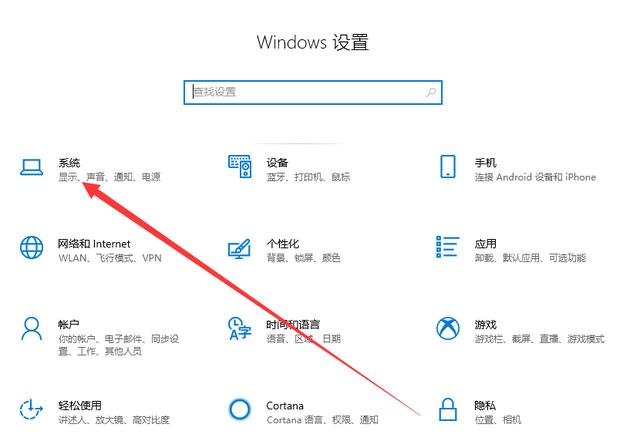
开机慢电脑图解1 2、点击左侧的电源和睡眠选项,点击其他电源设置,点击选择电源按钮的功能 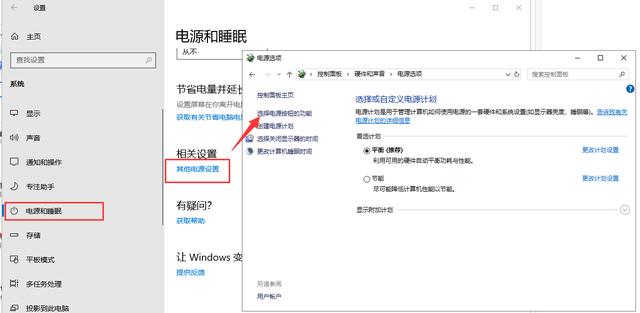
解决win10开机慢电脑图解2 3、首先点击更改当前不可用的电源设置 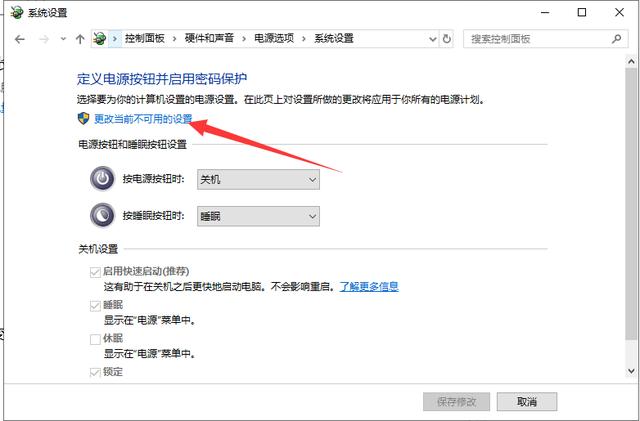
解决win10开机慢电脑图解3 4、勾选下方的启用快速启动复选框,点击保存修改按钮即可 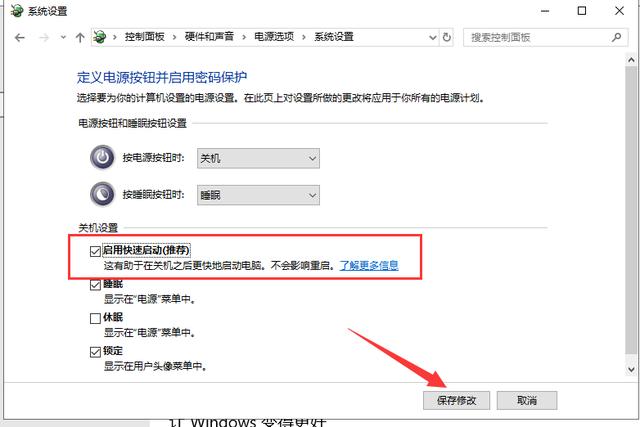
win10系统电脑图解4 方法二:减少开机启动项1、右击任务栏,现在任务管理器 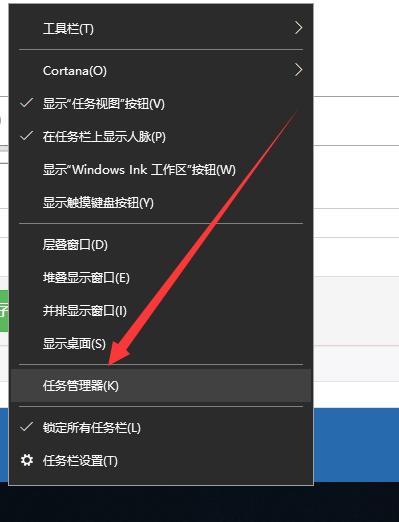
开机慢电脑图解5 2、切换至启动选项卡,选择不需要的开机启动项,点击禁用即可 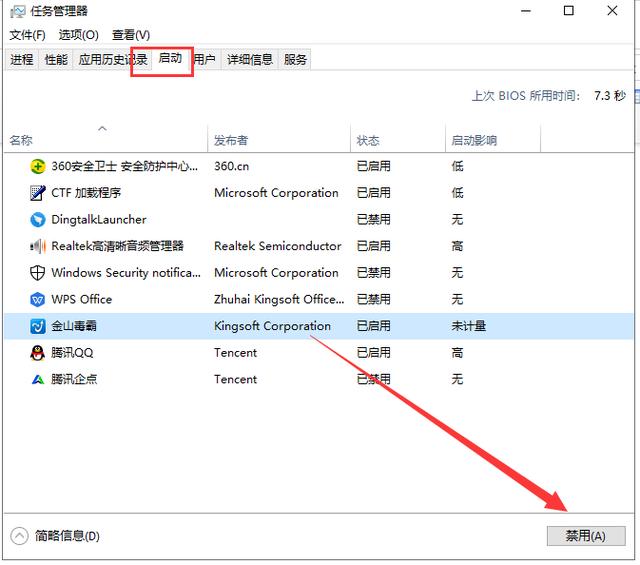
提高开机速度电脑图解6 以上就是win10系统开机慢的详细解决方法了,希望能帮助到各位 |
【本文地址】
今日新闻 |
推荐新闻 |